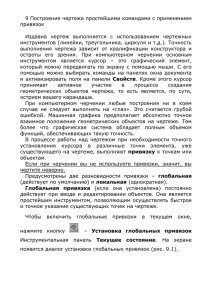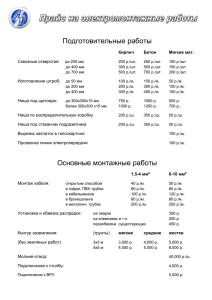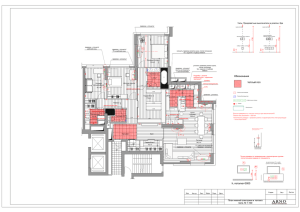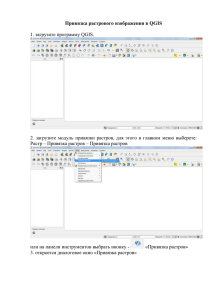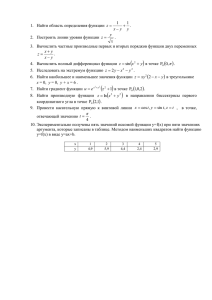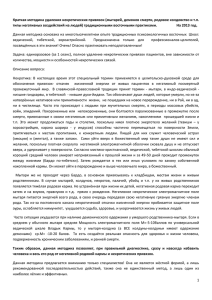Урок 11 Точное черчение в Компас-График. Привязки
advertisement
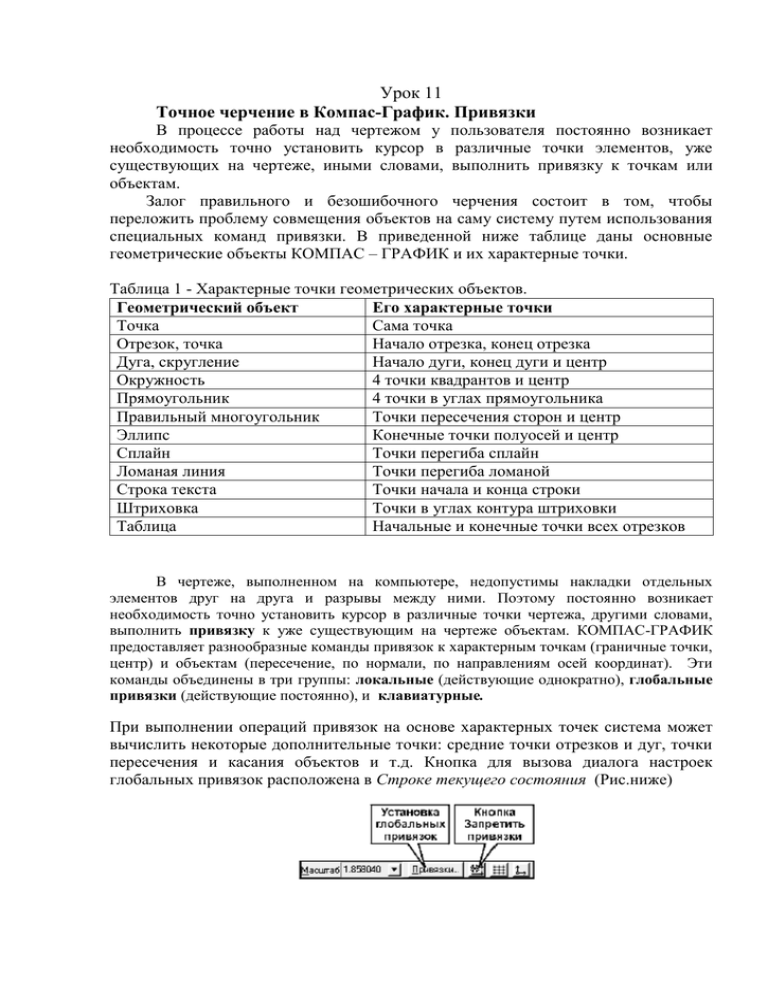
Урок 11 Точное черчение в Компас-График. Привязки В процессе работы над чертежом у пользователя постоянно возникает необходимость точно установить курсор в различные точки элементов, уже существующих на чертеже, иными словами, выполнить привязку к точкам или объектам. Залог правильного и безошибочного черчения состоит в том, чтобы переложить проблему совмещения объектов на саму систему путем использования специальных команд привязки. В приведенной ниже таблице даны основные геометрические объекты КОМПАС – ГРАФИК и их характерные точки. Таблица 1 - Характерные точки геометрических объектов. Геометрический объект Его характерные точки Точка Сама точка Отрезок, точка Начало отрезка, конец отрезка Дуга, скругление Начало дуги, конец дуги и центр Окружность 4 точки квадрантов и центр Прямоугольник 4 точки в углах прямоугольника Правильный многоугольник Точки пересечения сторон и центр Эллипс Конечные точки полуосей и центр Сплайн Точки перегиба сплайн Ломаная линия Точки перегиба ломаной Строка текста Точки начала и конца строки Штриховка Точки в углах контура штриховки Таблица Начальные и конечные точки всех отрезков В чертеже, выполненном на компьютере, недопустимы накладки отдельных элементов друг на друга и разрывы между ними. Поэтому постоянно возникает необходимость точно установить курсор в различные точки чертежа, другими словами, выполнить привязку к уже существующим на чертеже объектам. КОМПАС-ГРАФИК предоставляет разнообразные команды привязок к характерным точкам (граничные точки, центр) и объектам (пересечение, по нормали, по направлениям осей координат). Эти команды объединены в три группы: локальные (действующие однократно), глобальные привязки (действующие постоянно), и клавиатурные. При выполнении операций привязок на основе характерных точек система может вычислить некоторые дополнительные точки: средние точки отрезков и дуг, точки пересечения и касания объектов и т.д. Кнопка для вызова диалога настроек глобальных привязок расположена в Строке текущего состояния (Рис.ниже) 1. Локальные привязки Меню локальных привязок выводится на экран при нажатии правой клавиши мыши во время выполнения любой команды создания, редактирования или выделения объекта. Например, при вводе отрезка в строке сообщений появляется извещение: Укажите начальную точку отрезка или введите ее координаты. Если при этом нажать правую клавишу мыши и в появившемся контекстном меню выбрать строку Привязка, то на экране появится список команд. Из этого списка щелчком выбирается имя соответствующей привязки. После этого курсор изменит свой вид. Ловушка курсора наводится на выбранный объект, и как только этот объект окажется в ловушке, произойдет автоматический захват нужной точки, а рядом с ней появится текст, подтверждающий привязку. Локальная привязка будет действовать для выбора только одной точки. Для привязки к другой точке операцию необходимо повторить. Назначение привязок: Ближайшая точка -позволяет выполнить привязку к ближайшей характерной точке объекта (например, к концу отрезка, центру окружности и т.д.); Пересечение - позволяет выполнить привязку к точке пересечения объектов; Середина – производит привязку к середине объекта; Центр – выполняет привязку к центру окружности, дуги, эллипса; По сетке – позволяет осуществить привязку к любой точке вспомогательной сетки (сетка при этом может быть и выключенной); Угловая привязка – при выборе данного способа привязки курсор будет перемещаться относительно последней зафиксированной точки под углами, кратными указанному при настройке глобальных привязок значению; Выравнивание – при выборе данного способа привязки будет выполняться выравнивание вводимой точки по вертикали или по горизонтали относительно других характерных точек, а также относительно последней зафиксированной точки; Точка на кривой – осуществляет привязку к любой точке, находящейся на кривой (прямой),попавшей в ловушку курсора (точка фиксируется на кривой в любом месте, указанном пользователем ); По Y на кривую – выполняет привязку к ближайшей точке, указанного объекта в положительном направлении оси Y текущей системы координат; Против Y на кривую – выполняет привязку к ближайшей точке указанного объекта в направлении, противоположном положительному направлению оси Y текущей системы координат; По X на кривую выполняет привязку к ближайшей точке указанного объекта в положительном направлении оси X текущей системы координат; Против X на кривую выполняет привязку к ближайшей точке указанного объекта в направлении, противоположном положительному направлению оси X текущей системы координат; 2.Глобальные привязки Как известно, локальная привязка действует только для выбора одной точки. Это неудобно в том случае, если требуется выполнить несколько одинаковых привязок подряд. В этом случае используется глобальная привязка, которая действует всегда (по умолчанию) при выборе точки привязки. Например, если выбран вариант глобальной привязки к пересечению, то при вводе каждой точки система автоматически будет выполнять поиск ближайшей точки пересечения в пределах ловушки курсора. Для установки действующих глобальных привязок служит кнопка Привязки в строке текущего состояния. После нажатия этой кнопки появляется диалоговое окно Установки глобальных привязок в котором, кроме собственно привязок, устанавливаются особенности их вывода Глобальные привязки содержат еще одну привязку, отсутствующую в локальных,Нормаль. Нормаль обеспечивает привязку к точке пересечения перпендикуляра, опущенного из последней зафиксированной точки на указанный курсором объект. Если в диалоге настройки привязок включен параметр: Динамически отслеживать, то на экране отображается фантом, соответствующий этой точке; Отображать текст, то на экране отображается текст и с именем действующей в данный момент привязки; С учетом фоновых слоев, то будет выполняться привязка и к объектам, находящимся в фоновых слоях. В поле Шаг угловой привязки вводится значение, кратно которому будет изменяться угол глобальной и локальной угловых привязок. Одновременно может быть включено несколько глобальных привязок, и если в текущем положении курсора возможно выполнение одновременно нескольких привязок, то срабатывает более приоритетная из них. Порядок приоритета совпадает с порядком их перечисления в диалоговом окне. ! Локальная привязка является более приоритетной, чем глобальная, то есть при вызове локальной привязки подавляются все глобальные на время ее действия (до ввода точки или отказа). Иногда бывает необходимо временно прервать действие глобальных привязок, например, для задания точки, находящейся на расстоянии, меньшем размера ловушки курсора, но не относящейся к действующей глобальной привязке. Для отключения (включения) глобальных привязок служит кнопка Запретить привязки в строке текущего состояния . 3. Клавиатурные привязки Клавиатурные привязки - это команды точного позиционирования курсора с помощью определенных клавиш или их комбинаций. Клавиатурные привязки можно применять практически в любом режиме работы. Последовательность выполнения клавиатурных привязок следующая: 1. Быстро поместить курсор мышью рядом с нужной точкой или объектом и отпустить мышь. 2. Выполнить клавиатурную команду для точного позиционирования курсора (мышь не используется). Переместить курсор в точку (0,0) текущее CTRL+O системы координат Установить курсор по нормали в ближайшую . точку ближайшего элемента Установить курсор в ближайшей характерной 5 точке ближайшего элемента Установить курсор в середину ближайшего к Shift+5 положению курсора примитива (для окружности– встает в центр, для текста – в середину основания) Установить курсор в точку пересечения двух Alt+5 ближайших к положению курсора примитивов Привязка к ближайшему элементу по Ctrl+, Ctrl+, Ctrl+, Ctrl+ направлению осей текущей системы координат !Должен гореть индикатор NumLock 3. Зафиксировать точку нажатием клавиши <Enter> на клавиатуре (мышь не используется). 4. Продолжить работу с мышью. Контрольный тест проверки знаний 1. В контекстном меню возможна настройка 1 локальных привязок. 2 глобальных привязок 3 и локальных, и глобальных привязок 2. Какие привязки действуют всегда? 1 Локальные 2 Глобальные. 3. Кнопки какой панели используются для создания объектов? 1 Панель редактирования 2 Панель геометрических построений. 3 Панель параметризации 4. Для построения точки пересечения используется кнопка 5. В системе КОМПАС нет команды построения окружности 1 по центру и радиусу 2 касательной к кривой 3 перпендикулярной к кривой. 6. Для ввода координат точки при построения возможно использование 1 только клавиатуры 2 только мыши 3 и клавиатуры и мыши. 7. В системе КОМПАС не возможно изменение 1 стиля точки 2 типа линии 3 стиля окружности. 8. В системе КОМПАС не возможно построение фаски 1 по двум длинам 2 по двум углам. 3 по длине и углу 9. Всегда ли возможна отрисовка осей для многоугольников? 1 Да, всегда возможна отрисовка осей 2 Нет, отрисовка осей для многоугольников не возможна 3 Отрисовка осей возможна только для многоугольников с четным количеством углов. 10. В системе КОМПАС возможно построение 1 прямоугольника по трем точкам 2 окружности по трем точкам. 3 отрезка по трем точкам